Как узнать sp windows xp
Обновлено: 04.07.2024
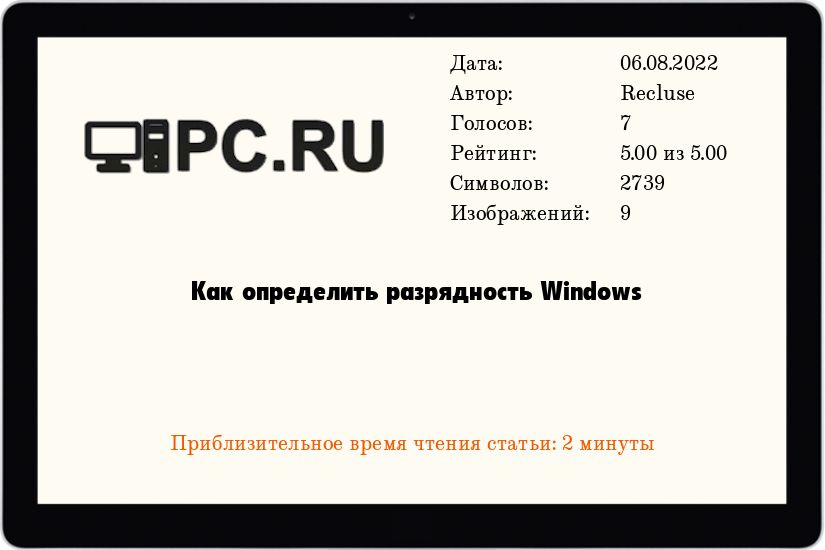
Данный способ может быть применим к ЛЮБОЙ версии Windows, и заключается в простой проверке наличия папки Program Files (x86) в корне сетевого диска. Если такая папка есть, то значит вы пользуетесь 64 разрядной версией Windows.
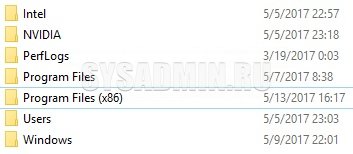
Самым надежным способом его назвать сложно, так как такую папку может создать любой человек, программа или еще что для своих неизвестных целей, поэтому для верности лучше воспользоваться советами ниже.
Windows XP
Для определения разрядности Windows XP необходимо проделать следующее:
1. Открываем меню "Пуск", ищем пункт "Мой компьютер", нажимаем по нему правой кнопкой и выбираем пункт "Свойства".
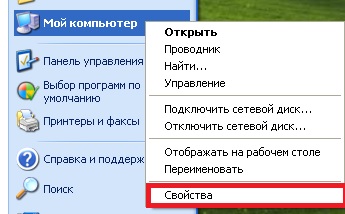
2. Смотрим в появившееся окошко "Свойства системы". В самом верху есть такой пункт как "Система", где перечислена информация про установленную на компьютере. Если там нет никакого упоминания про 64 битную систему (например как на картинке ниже) - то у вас установлена 32-разрядная (86-разрядная) операционная система.

64-разрядная система будет выглядеть следующим образом:
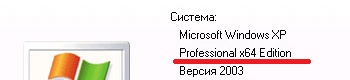
Windows 7
В Windows 7 определить разрядность версии можно следующим образом:
1. Нажимаем "Пуск" и открываем находим там пункт "Компьютер". Нажимаем на нем правой кнопкой, и в появившемся меню выбираем "Свойства".
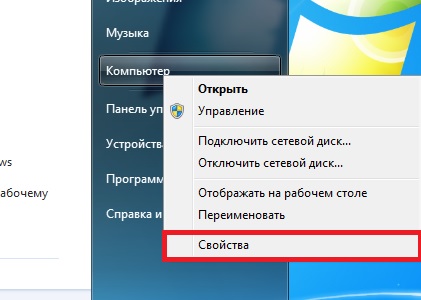
2. В открывшемся окошке "Просмотр основных сведений о вашем компьютере" ищем пункт "Система", а там - "Тип системы".
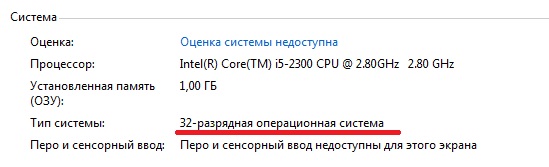
Там будет написана разрядность операционной системы - либо это "32-разрядная операционная система" (так же называют как 86-разрядная операционная система, x86).
Если же система 64-разрядная, то там будет так и написано - "64-разрядная операционная система".

Windows 10
Нажимаем правой кнопкой мыши по кнопке Пуск, и в появившемся окошке меню выбираем пункт "Система".

В открывшемся окне свойств системы ищем пункт "Тип системы", где будут указаны разрядность установленного в системе процессора и разрядность самой операционной системы.

Через командную строку
Об одном из способов, как узнать разрядность операционной системы из командой строки мы писали уже ранее - прочитать про это можно в этой статье.
Однако, кроме этого есть еще несколько, о которых мы поведаем ниже.
Systeminfo
Если выполнить в командной строке команду systeminfo, то будет выведена различная информация о системе, в том числе и её разрадность (в примере приведен краткий пример с параметром отвечающим за поиск строки с именно разрадностью системы):
C:\Users\Recluse>systeminfo | findstr /I type:OS Build Type: Multiprocessor Free
System Type: x64-based PC
Используя следующую команду wmic, можно узнать, какая разрядность операционной системы у вас установлена (работает только для операционных систем Windows Vista, и более новых):
Для того, чтобы узнать разрядность Windows XP, есть 2 способа.
Иногда первый способ не помогает и тогда вторым способом можно наверняка проверить разрядность.
Первый способ: Просмотр окна "Свойства системы" в панели управления.
Если у Вас значек "Мой компьютер", то нажмите правой кнопкой на значек "Мой компьютер" и выберите "Свойства". Если же у Вас ярлык "Мой компьютер", то зайдите в него и в пустом месте нажмите правой кнопкой мыши и выберите "Свойства".
Во вкладке "Общие" - отображается "Система" и там должно быть написано:
версия операционной системы, год выпуска, service pack и разрядность Windows.
Обычно в Windows XP 32 bit в "Свойствах" ничего не написано о разрядности.
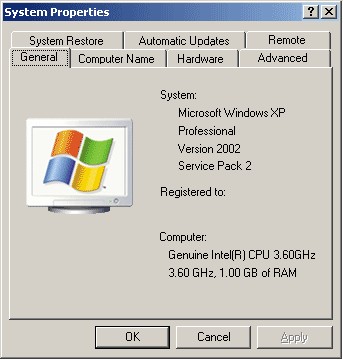
А если Windows XP 64 bit, то отображается в "Системе" и выглядит вот так:
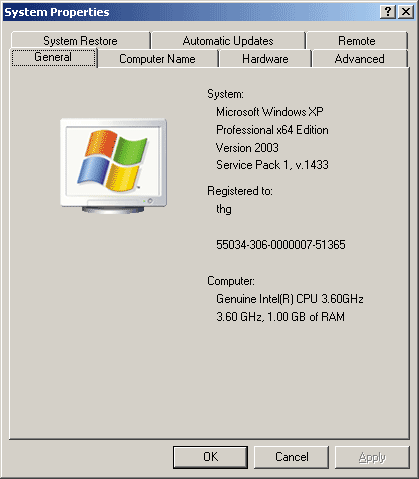
- В меню "Пуск" выберите "Выполнить".
- Введите команду sysdm.cpl и нажмите кнопку "Ок".
- Откроется "Свойства системы", где по описанной выше инструкции Вы можете узнать разрядность Виндовс ХР.

Если значение имеет x86 - это значит, что Ваш Виндовс ХР 32-разрядная версия.
Если значение имеет x64 или начинается с IA-64 или AMD64 - это значит, что ваш Windows XP 64-разрядная версия.
На мой взгляд второй способ более эффективный и точный, хотя иногда хватает данных и из первого способа определения разрядности Виндовс XP.
Надеюсь теперь Вы нашли ответы на такие вопросы как:
Как узнать разрядность Windows XP?
Как посмотреть разрядность windows xp?
Windows xp как узнать разрядность системы?
Как определить разрядность windows xp?
Как проверить разрядность windows xp?
Поисковые запросы:
Разрядность Windows XP
разрядность виндовс хр
Windows XP 32 bit
Windows XP 64 bit
Виндовс ХР 32 бит
Виндовс ХР 64 бит
разрядность операционной системы windows xp

Шесть способов узнать версию, сборку и разрядность Windows, которая установлена на вашем ПК.Этот вопрос очень часто задают многие пользователи по электронной почте и в комментариях, поэтому сегодня мы решили опубликовать руководство о том, как узнать информацию об установленной версии операционной системы «Windows» на любом компьютере.
Последнее время очень часто можно приобрести персональный компьютер или ноутбук с уже предустановленной операционной системой «Windows». Это удобно, так как система полностью настроена и проверена на отсутствие ошибок. Но можно приобрести компьютер и без установленной операционной системы. Тогда пользователю приходится дополнительно обращаться в специальную службу для установки операционной системы или пользоваться услугами своих друзей и знакомых. При этом большинство пользователей, использующих операционную систему «Windows», абсолютно не задумываются о ее параметрах и характеристиках. Но когда появляется необходимость установки дополнительного программного обеспечения или приложений, то возникает вопрос совместимости таких программ и операционной системы «Windows», установленной у пользователя. Вот тогда у пользователя появляются разные вопросы о характеристиках операционной системы, установленной на его компьютере или ноутбуке.
В этом руководстве мы постарались ответить на такие вопросы об операционной системе:
- Какая версия «Windows» установлена на вашем компьютере («Windows XP», «Vista», «Windows 7» и т.д.)?
- Какой вариант версии «Windows» установлен на вашем компьютере (домашняя, профессиональная и т.д.)?
- Какой тип операционной системы «Windows» установлен на вашем компьютере: 32-разрядная (x86) или 64-разрядная (x64)?
- Какой пакет сервисных обновлений установлен в вашей системе «Windows» (SP1, SP2, SP3 и т.д.)?
- Какая версия сборки «Windows 10» установлена на вашем компьютере?
- Какая версия обновлений «Windows 10» установлена на вашем компьютере (версии обновлений 1511, 1607, 1703 и т.д.)?
Существует много способов получить ответы на эти вопросы об операционной системе «Windows», установленной на вашем компьютере. Мы покажем разные методы, подходящие для различных операционных систем «Windows», вы сможете опробовать их все и выбрать наиболее подходящие для вас.
Способ 1: Использование команды «winver»
Этот метод очень простой и позволяют быстро узнать информацию об установленной версии операционной системы «Windows» с помощью простой команды «winver». Это универсальный метод, и он подходит для любой версии «Windows».
Нажмите вместе сочетание клавиш «Windows + R», чтобы открыть диалоговое окно «Выполнить». В поле командной строки введите «winver» и нажмите кнопку «ОК» или клавишу «Enter» на клавиатуре для выполнения команды.

Команда запустит диалоговое окно «Windows: сведения».

Способ 2: Использование окна «Свойства»
Во всех версиях «Windows» по умолчанию включен стандартный набор приложений, в котором обязательно присутствует приложение «Система». Оно содержит большой массив полезной и подробной информации о версии установленной операционной системы «Windows», и ее всегда можно легко просмотреть.
Вы можете открыть окно «Система» разными способами, но мы покажем только два из них.
Способ 1: В левом нижнем углу экрана на «Панели задач» нажмите кнопку «Пуск» и откройте главное меню. Опустите бегунок установленных программ и приложений вниз к разделу «Служебные – Windows» и выберите раздел «Панель управления».

В окне «Все элементы панели управления» выберите раздел «Система».

Способ 2: Найдите на рабочем столе вашего компьютера или ноутбука значок «Этот компьютер» (значок «Компьютер» или «Мой компьютер» для более ранних версий «Windows»), щелкните на нем правой кнопкой мыши и выберите во всплывающем меню раздел «Свойства».

В окне «Система» отражена вся основная информация. Вы сможете увидеть, какая версия «Windows» («XP», «Vista», «7», «8 / 8.1» или «10») установлена на вашем компьютере, а также определить выпуск операционной системы «Windows» («Home», «Professional», «Home Basic», «Home Premium» и т.д.), проверить, установлен ли пакет обновления или нет.
В пункте «Тип системы» вы сможете определить разрядность операционной системы «Windows» (32-разрядная (x86) или 64-разрядная (x64)), установленной у вас на компьютере.

Так же в перечень основных параметров компьютера, указанных в окне «Система», входит информация о процессоре, установленной памяти (ОЗУ), имени компьютера, идентификаторе продукта и т.д. Здесь вы легко сможете найти всю необходимую информацию о вашей операционной системе «Windows».
Полную версию статьи со всеми дополнительными видео уроками читайте в нашем блоге.

Несмотря на то, что поддержка Windows XP была прекращена ещё 8 апреля 2014 года, многие пользователи до сих пор продолжают использовать эту ОС, вопреки ошибкам которые возникают с разными сайтами, сервисами и программами. Чтобы уменьшить количество таких ошибок, настоятельно рекомендуется установить SP3 для Windows XP.
Размер файла:
Имя файла:
Дата создании:
Скачиваний:
Размер файла:
Имя файла:
Дата создании:
Скачиваний:
Как узнать какой у меня Service Pack?
- Нажмите правый клик на «Мой компьютер»
- Выберите пункт «Свойства»
- В появившейся окне вы увидите сведения о системе (включая версию Service Pack)
Как установить Service Pack 3 для Windows XP?
- Перезагрузите компьютер (это нужно чтобы ОС перезапустила нужные процессы и службы)
- Войдите в систему в качестве администратора
- Сделайте резервную копию важных данных
- Если вы пользуетесь ноутбуком, убедитесь, что он подключён к источнику питания
- Загружаете и запускаете файл WindowsXP-KB936929-SP3-x86-RUS.exe
- Подождите пока идёт извлечение файлов (данный процесс может продлиться несколько минут)
- Следуйте инструкциям мастера установки обновлений
- Перезагрузите компьютер
Ниже добавлены неполадки, которые могут возникнуть во время установки SP3 для Windows XP. Если не нашли ответ на ваш вопрос, задайте его в комментариях.
Ошибка про "неверный язык"
Если во время установки возникает следующая ошибка:Ошибка программы установки Пакет обновления 3Значит, вы пытаетесь установить SP3 язык, которого отличается от языка вашей операционной системы. В таком случае, посетите страницу WindowsXP-KB936929-SP3-x86-ENU.exe и скачайте пакет сетевой установки пакета обновления 3 (SP3) для нужного вами языка.
Программе установки не удалось обновить файлы "Windows ХР", поскольку язык установленной системы отличается от языка обновления.
123 комментариев
После всех обновлений (не включая высокоприоритетные) установил Microsoft NET Framework 4 (не 4.5 а именно 4), перезагрузил, установил последний скайп - усе отлично.
1 день - полет нормальный. далее бум посмотреть.
Здравствуйте!Очень хороший и полезный сайт!У меня уже установлена Windows XP Pro SP2.
Можно ли установить(обновить) ВЫБОРОЧНО только SP3 и не устанавливать IExpl-8, и не устанавливать Проигрыватель Windows Media-11 ?.
У меня стоит Windows Media-10,который мне намного больше нравится по дизайну.
Наперёд благодарю Вас за ответ. Здравствуйте! После установки SP3 Вы сможете удалить Internet Explorer 8 в Панель Управления (хотя я не рекомендую этого делать, поскольку другие программы, включая Скайп, не будут работать должным образом). Насчёт Windows Media — я сейчас проверил на одном компьютере — после установки SP3 остаётся SP3 Windows Media 9 (а если и будет обновляться до версии 11, думаю, Вы сможете его удалить вручную и установить нужную версию). Странно, а я как то не замечал после установки СП3 что бы у меня ИЕ обновлялся до 8ой Пакет стал без вопросов. И, что любопытно, система автоматически установила 135 обновлений по ноябрь 2015. Правда, начала грозиться, что будет изредка напоминать о невалидности системы.
Skipe сразу заработал. До этого ему не хватало .dll.
Спасибо! Файл не найден! Файл не найден! Файл не найден! Файл не найден! Здравствуйте! Спасибо что сообщили об ошибке. Попробуйте скачать файл ещё раз. Установил XP SP 3 ,но программа требует ключ активации.Пришлите пожалуйста,если это возможно. Прочитала ответы. Что могу сказать? Вот счастливчики! Скачайте и установите SP3 для Windows XP, и пополните ряды этих счастливчиков (happy) пишет сервер перегружен 503
Может кто знает какие dll из sp3 для скайпа надо. неохота весь качать. ложная тевога
это опера-турбо писала. выключил кнопку турбо и качает 200кб/с неплохо.
хотя вроде раньше загрузки автоматом с исходного хоста переключала.
а на микрософт уже убрали её.
Теперь всё понятно, не заметил Ваш следующий комментарий :) Спасибо огромное Вам за этот совет. Я установила SP3 непосредственно на XP, пришлось переустанавливать ОС недавно, и скайп заработал! После обновления требует серийный ключ для активации, где его взять? Service Pack 3 это лишь обновление для Windows XP, оно не требует ключ активации. Я не знаю почему после обновления Windows требует ключ (видимо при установки операционной системы неверно завершили процесс активации), но используйте ключ, который использовали раньше.
Ага, установил я ваш SP3, оно начало просить ключ который фиг знает где взять
[Добавлено 17 мая 2018 в 13:46 ]
Нет не работает, пришлось винду переустанавливать(((
P.S. Любопытно, что Malware удалил с компьютера одного пустого пользователя - в свое время он был создан, но так и не использовался и висел в списке пользователей.
machine\system\currentcontrolset\services\sptd\Cfg
c:\DrWeb Archive
c:\DrWeb Quarantine
c:\windows\system32\drivers\etc\hosts
Также добавлю, что попытки как-то изменять файл hosts заканчивались окном с ошибкой "Отказано в доступе". А между тем, я помню, что много лет назад, когда на было нападение вирусов, я своей рукой чистил этот файл.
Возможно, что-то или кто-то блокирует его? Хотя DrWeb и отключен полностью, но может он что-то эдакое держит? Тогда что же нужно его совсем удалить с компа? но тогда повторная установка потребует новый номер лицензии, я бы может и заплатил, но где гарантия что полное удаление доктора поможет!
Надеюсь Вы подскажите еще какие-то идеи!
Здравствуйте! Как я понимаю, первые 3 элементы не представляют ничего интересного (machine\system\currentcontrolset\services\sptd\Cfg это от DAEMON Tools, который специально разработан так чтобы другие программы не блокировали его; а архив и карантин Dr.Web тоже защищены чтобы зараза не вышла на свободу). Что касается файла hosts, скорее всего либо Dr.Web, либо что-то ещё блокирует доступ к нему. Учитывая, что доступ к реестру тоже заблокирован и даже не удаётся установить Service Pack, не исключено что в результате каких-то ошибок, текущему пользователю Windows были урезаны некоторые права. Для начала я бы создал новый администратор Windows чтобы под него попробовать запустить установщик SP3.
Если тоже не получиться, хотелось бы узнать если Вы можете запустить Диспетчер задач ( Ctrl + Shift + Esc ) и Редактор реестра (зажмите Win + R , введите regedit и нажмите «OK»).
Добрый день, Администратор.
Вы, что-то не так поняли - доступ к реестру у меня НЕ заблокирован - я могу его свободно вызвать и корректировать, поэтому файл UpHookExec я не стал запускать.
Вот именно так - после второго Security стоит запятая, а после нее слэш.
Заглянув в реестр, я обнаружил, что на ветке "HKLM\SYSTEM\CurrentControlSet\Services\Eventlog\Security" есть двоичный параметр "Security" (речь видимо не о нем) и есть папка "Security" (но без всякой запятой) в которой есть текстовый параметр "EventMessageFile".
По какой-то причине он оказался закрыт для других администраторов.
То есть тут драйвер нормально установился.
Я нашел файл "C:\WINDOWS\system32\SysSetup.Dll", при просмотре его свойства выглядят нормально, вроде бы все подписи есть, хотя конечно я не могу понять насколько они правильные.
Наверное проблема связана именно с этим файлом?
Добрый день! Ситуация у Вас, ну, очень странная. Я не припомню чтобы кто-то так долго мучился чтобы обновить систему до Service Pack 3.
В общем, сохраните файл «msinfo32.nfo» (как сделать этого указано тут), загрузите его на uploads.skaip.su/uploader и сообщите Ваш код. И ещё, посмотрите в документе KB956702, там вроде тоже есть что-то похожее на Вашу ошибку. Попробуйте выполнить то что указано в разделе для Windows XP (можно попробовать как в автоматическом режиме, так и вручную).
Файл msinfo32.nfo загружен, код BDEKUZ.
Приступаю к опытам описанным в KB956702.
P.S. Да мой случай какой-то запутанный, но лет 15 назад, когда только появились сканеры-принтеры в одном устройстве, это устройство то работало, то нет. Долго переписывались и экспериментировали с фирмой производителем, пока они не прислали мне совет переустановить новую версию программы AdobeReader - драйвер адобы почему-то вступал в конфликт с драйвером их сканера-принтера.
Как видим, тут несмотря на ошибку, устанавливается на замену драйвер "PCI Device" и выполняется просто копирующая установка. Может быть речь идет о том что у сервера установки есть какая-то база данных замен драйверов и эта база данных оказалась повреждена?
К сожалению мне не удалось открыть NFO файл из-за критической ошибки (либо файл повреждён, либо версия не поддерживается). Поэтому прошу экспортировать сведения о системе в формате TXT, потом загрузите его на сервере вместе с DxDiag.txt и C:\WINDOWS\system32\SysSetup.Dll (если код изменился, сообщите его).
Но перед этим, попробуйте скачать с drp.su программу DriverPack Solution, снимите галочки напротив ненужного софта, обновите все драйвера и попробуйте ещё раз установить SP3.
Скачал программу с сайта https://drp.su/ru/, но
мой Dr.Web сообщает, что архив установщика "DriverPack-17-Online_469100320.1465140223.exe" содержит инфицированную программу DriverPack.exe, трояном Trojan.PSW.Siggen1.5309.
Боюсь Dr.Web слишком строг. Программа DriverPack довольна популярна и многие пользователи обновляют/устанавливают драйвера с её помощью, но видимо антивирусу что-то не нравится в этой программе. Кстати, Symantec тоже не очень любил эту программу (или может до сих пор не любит), когда другие антивирусные программы не видят ничего плохого в ней.
Единственное на что нужно обратить внимание при использовании DriverPack, это то что нужно отключить установку дополнительного софта.
Читайте также:

